Page 1
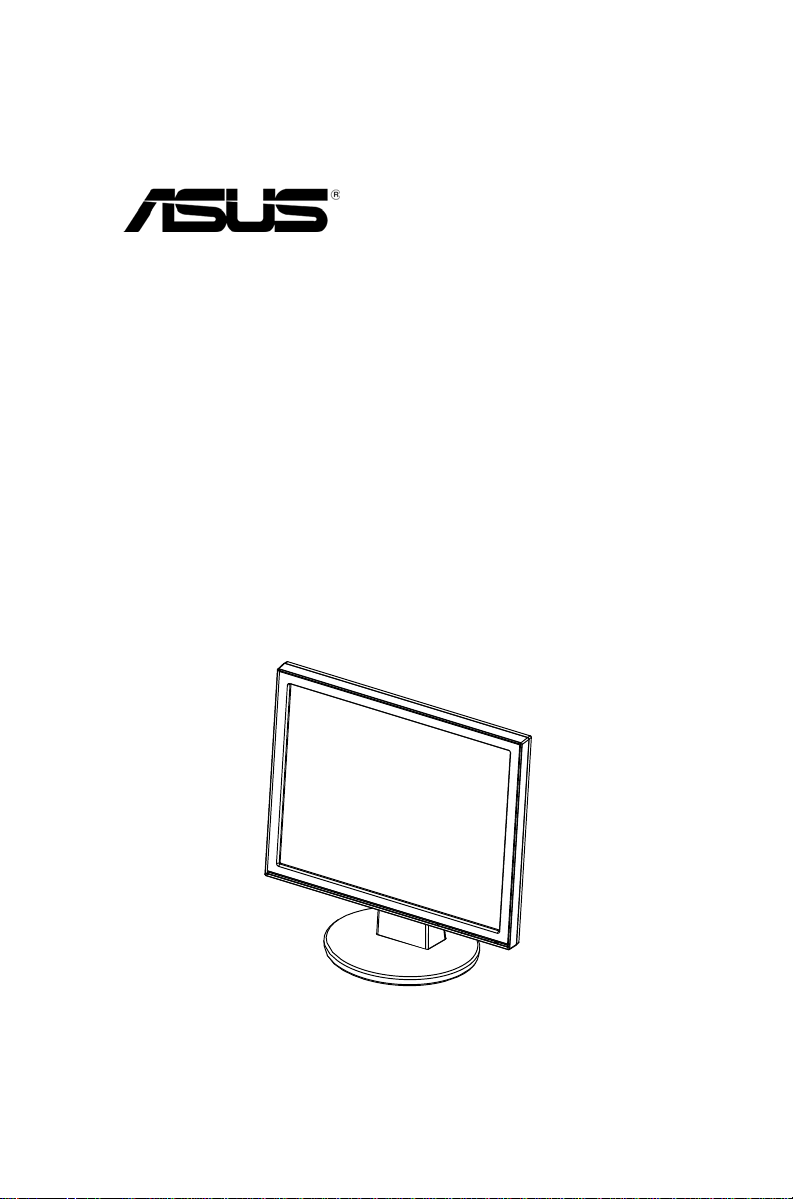
Q5230 V1
Styczeń
2010
Monitor LCD
serii VB171/VB175/VB191/VB195
Podręcznik
użytkownika
Page 2
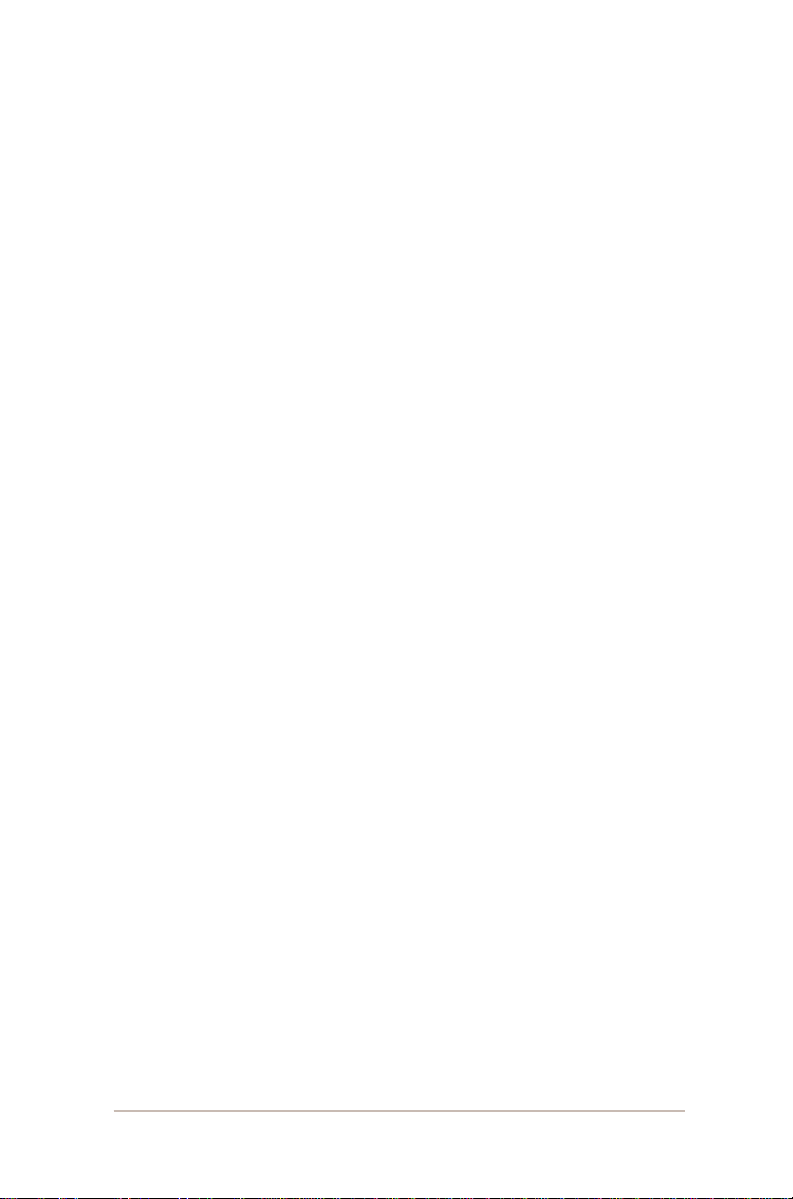
Spis treści
Uwagi ................................................................................................................iii
Informacje związane z bezpieczeństwem .......................................................iv
Konserwacja i czyszczenie ...............................................................................v
Rozdział 1: Wprowadzenie do produktu
1.1 Witamy! ............................................................................................... 1-1
1.2 Zawartość opakowania ...................................................................... 1-1
1.3 Montaż podstawy monitora ............................................................... 1-2
1.4 Wprowadzenie do produktu .............................................................. 1-3
1.4.1 Przód monitora LCD................................................................... 1-3
1.4.2 Tył monitora LCD........................................................................ 1-4
Rozdział 2: Ustawienia
2.1 Regulacje monitora ............................................................................ 2-1
2.2 Odłączanie wspornika/podstawy (do montażu ściennego VESA)...... 2-2
Rozdział 3: Instrukcje ogólne
3.1 Menu OSD (menu ekranowe) ............................................................ 3-1
3.1.1 Zmiana konfiguracji ................................................................... 3-1
3.1.2 Wprowadzenie do funkcji OSD ............................................. 3-1
3.2 Specyfikacje sumarycznie................................................................. 3-4
3.3 Rozwiązywanie problemów (FAQ) .................................................... 3-5
3.4 Obsługiwane tryby działania............................................................. 3-6
Copyright © 2010 ASUSTeK COMPUTER INC. Wszelkie prawa zastrzeżone.
Żadnej z części tego podręcznika, włącznie z opisem produktów i oprogramowania, nie
można powielać, przenosić, przetwarzać, przechowywać w systemie odzyskiwania danych
lub tłumaczyć na inne języki, w jakiejkolwiek formie lub w jakikolwiek sposób, za wyjątkiem
wykonywania kopii zapasowej dokumentacji otrzymanej od dostawcy, bez wyraźnego,
pisemnego pozwolenia ASUSTeK COMPUTER INC. (“ASUS”).
Gwarancja na produkt lub usługa gwarancyjna nie zostanie wydłużona, jeśli: (1) produkt był
naprawiany, modyfikowany lub zmieniany, jeśli wykonane naprawy, modyfikacje lub zmiany
zostały wykonane bez pisemnej autoryzacji ASUS; lub, gdy (2) została uszkodzona lub
usunięta etykieta z numerem seryjnym.
ASUS UDOSTĘPNIA TEN PODRĘCZNIK W STANIE “JAKI JEST”, BEZ UDZIELANIA
JAKICHKOLWIEK GWARANCJI, ZARÓWNO WYRAŹNYCH JAK I DOMNIEMANYCH,
WŁĄCZNIE, ALE NIE TYLKO Z DOMNIEMANYMI GWARANCJAMI LUB WARUNKAMI
PRZYDATNOŚCI HANDLOWEJ LUB DOPASOWANIA DO OKREŚLONEGO CELU. W
ŻADNYM PRZYPADKU FIRMA ASUS, JEJ DYREKTORZY, KIEROWNICY,
PRACOWNICY LUB AGENCI NIE BĘDĄ ODPOWIADAĆ ZA JAKIEKOLWIEK
NIEBEZPOŚREDNIE, SPECJANE, PRZYPADKOWE LUB KONSEKWENTNE SZKODY
(WŁĄCZNIE Z UTRATĄ ZYSKÓW, TRANSAKCJI BIZNESOWYCH, UTRATĄ
MOŻLIWOŚCI KORZYSTANIA LUB UTRACENIEM DANYCH, PRZERWAMI W
PROWADZENIU DZIAŁANOŚCI ITP.) NAWET, JEŚLI FIRMA ASUS UPRZEDZAŁA O
MOŻLIWOŚCI ZAISTNIENIA TAKICH SZKÓD, W WYNIKU JAKICHKOLWIEK DEFEKTÓW
LUB BŁĘDÓW W NINIEJSZYM PODRĘCZNIKU LUB PRODUKCIE.
SPECYFIKACJE I INFORMACJE ZNAJDUJĄCE SIĘ W TYM PODRĘCZNIKU, SŁUŻĄ
WYŁĄCZNIE CELOM INFORMACYJNYM I MOGĄ ZOSTAĆ ZMIENIONE W DOWOLNYM
CZASIE, BEZ POWIADOMIENIA, DLATEGO TEŻ, NIE MOGĄ BYĆ INTERPRETOWANE
JAKO WIĄŻĄCE FIRMĘ ASUS DO ODPOWIEDZIALNOŚCI. ASUS NIE ODPOWIADA ZA
JAKIEKOLWIEK BŁĘDYI NIEDOKŁADNOŚCI, KTÓRE MOGĄ WYSTĄPIĆ W TYM
PODRĘCZNIKU, WŁĄCZNIE Z OPISANYMI W NIM PRODUKTAMI I
OPROGRAMOWANIEM.
Produkty i nazwy firm pojawiające się w tym podręczniku mogą, ale nie muszą być
zastrzeżonymi znakami towarowymi lub prawami autorskimi ich odpowiednich właścicieli i
używane są wyłącznie w celu identyfikacji lub wyjaśnienia z korzyścią dla ich właścicieli i
bez naruszania ich praw.
ii
Page 3
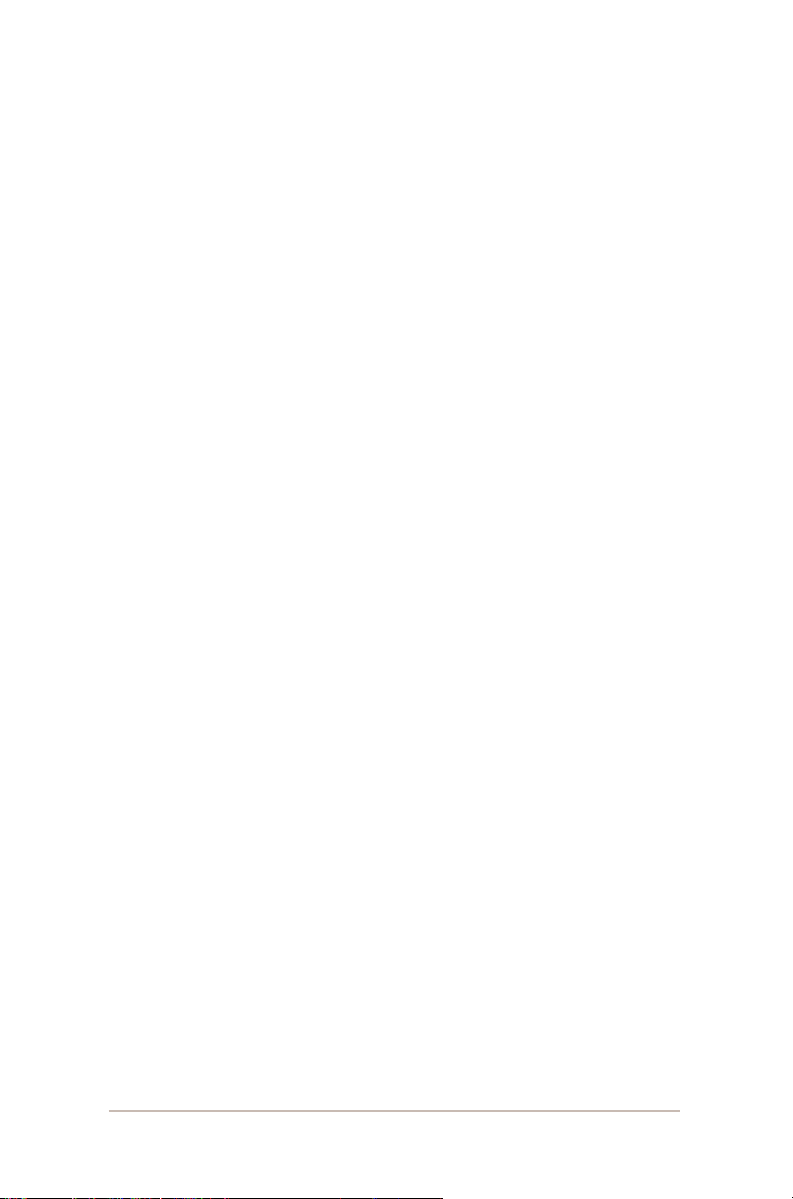
Uwagi
Oświadczenie o zgodności z przepisami Federal
Communications Commission (Federalna Komisja Łączności)
Urządzenie to jest zgodne z Częścią 15 Zasad FCC. Jego działanie
wymaga spełnienia następujących warunków:
‧ Urządzenie to nie może powodować żadnych szkodliwych
zakłóceń i
‧ Urządzenie to musi akceptować wszelkie odbierane zakłócenia,
włącznie z zakłóceniami nieprzewidywalnymi.
Urządzenie to zostało poddane testom, które określiły, że spełnia
ograniczenia dla urządzeń cyfrowych klasy B, określone przez część 15
przepisów FCC. Wymagania te zostały ustanowione w celu
zapewnienia właściwego zabezpieczenia przed szkodliwymi
zakłóceniami urządzeń w instalacji domowej. Urządzenie to generuje,
wykorzystuje, może emitować energię częstotliwości radiowej,
zakłócające komunikację radiową, jeśli nie zostanie zainstalowane i nie
będzie używane zgodnie z instrukcjami producenta. Jednakże, nie
można zagwarantować, że zakłócenia nie wystąpią w określonej
instalacji. Jeśli urządzenie wpływa na jakość odbioru radia lub telewizji,
co można sprawdzić poprzez wyłączenie i włączenie urządzeń,
użytkownik powinien spróbować samodzielnie usunąć zakłócenia
poprzez zastosowanie jednej lub więcej następujących czynności:
‧ Zmiana pozycji lub ukierunkowania anteny odbiorczej.
‧ Zwiększenie odstępu pomiędzy urządzeniem a odbiornikiem.
‧ Podłączenie urządzenia i odbiornika do gniazd zasilanych z
różnych obwodów.
‧ Skonsultowanie się z dostawcą i doświadczonym technikiem
radiowo-telewizyjnym w celu uzyskania pomocy.
Oświadczenie Canadian Department of Communications
(Kanadyjski Departament Komunikacji)
To urządzenie cyfrowe nie przekracza ograniczeń klasy B dla emisji
zakłóceń radiowych, ustalonych przez Radio Interference Regulations
of the Canadian Department of Communications (Przepisy dotyczące
zakłóceń radiowych Kanadyjskiego Departamentu Komunikacji).
To urządzenie cyfrowe klasy B jest zgodne z kanadyjską normą
ICES-003.
iii
Page 4
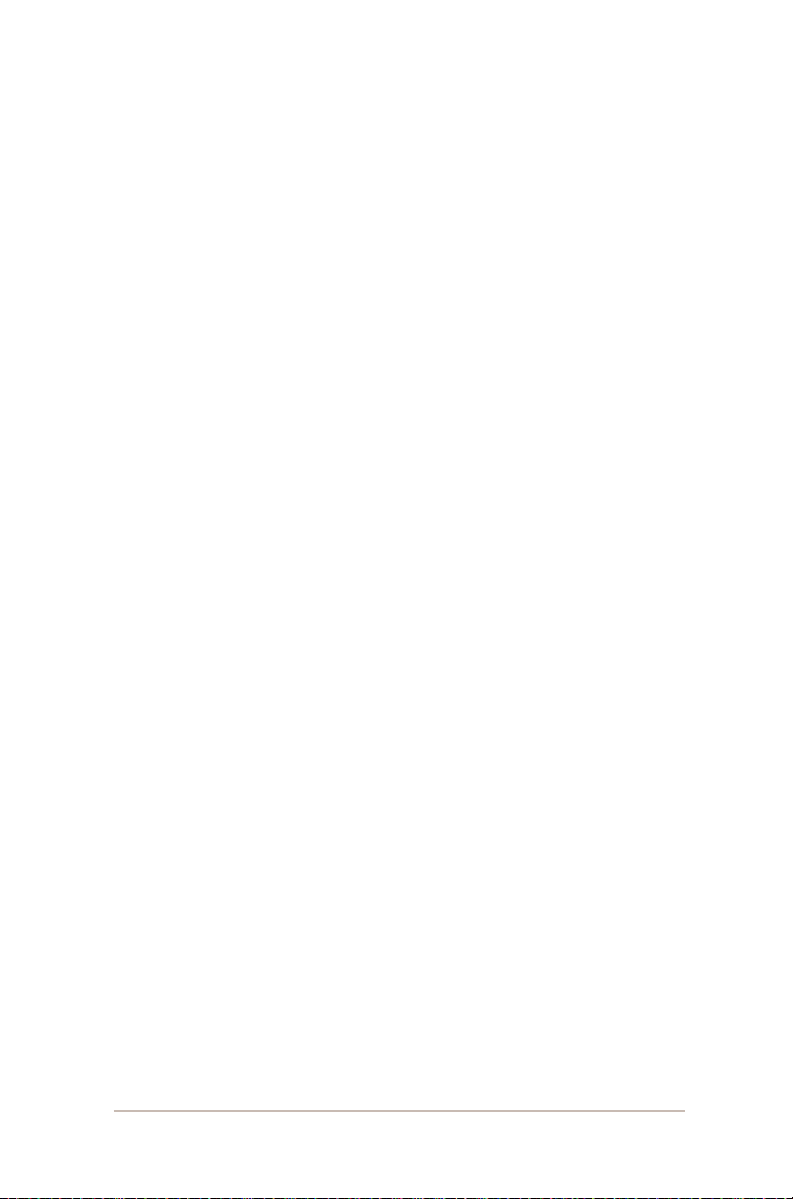
Informacje związane z
bezpieczeństwem
‧ Przed ustawieniem monitora należy uważnie przeczytać wszystkie
dokumenty dostarczone w opakowaniu.
‧ Aby zapobiec pożarowi lub porażeniu prądem elektrycznym, nigdy
nie należy wystawiać monitora na działanie deszczu lub wilgoci.
‧ Nigdy nie należy otwierać obudowy monitora. Niebezpieczne,
wysokie napięcie obecne wewnątrz monitora, może spowodować
poważne obrażenia ciała.
‧ Po uszkodzeniu zasilacza nie należy próbować go naprawiać
samodzielnie. Należy skontaktować się z wykwalifikowanym
technikiem serwisu lub ze sprzedawcą.
‧ Przed użyciem produktu należy upewnić się, że wszystkie kable są
prawidłowo podłączone oraz że nie są uszkodzone kable
zasilające. Po wykryciu uszkodzenia należy natychmiast
skontaktować się z dostawcą.
‧ Szczeliny i otwory z tyłu lub na górze obudowy służą do wentylacji.
Nie należy blokować tych szczelin. Bez odpowiedniej wentylacji
nigdy nie należy ustawiać produktu obok lub nad grzejnikami lub w
pobliżu źródła ciepła.
‧ Monitor może być zasilany wyłącznie ze źródła zasilania
wskazanego na etykiecie. Przy braku pewności co do rodzaju
zasilania w instalacji domowej należy skontaktować się dostawcą
lub z lokalnym zakładem energetycznym.
‧ Należy używać odpowiednią wtykę zasilania, zgodną z lokalnym
standardem zasilania.
‧ Nie należy przeciążać listw zasilających i przedłużaczy.
Przeciążenie może spowodować pożar lub porażenie prądem.
‧ Należy unikać pyłu, wilgoci i ekstremalnych temperatur. Nie należy
ustawiać monitora w miejscach, gdzie może zostać zamoczony.
Monitor należy ustawić na stabilnej powierzchni.
‧ Urządzenie należy odłączyć podczas sztormu lub, gdy nie będzie
używane przez dłuższy czas. Zabezpiecza to monitor przed
uszkodzeniami spowodowanymi skokami napięcia.
‧ Nigdy nie należy wpychać do obudowy monitora przedmiotów lub
dopuszczać do przedostania się do wnętrza obudowy monitora
jakichkolwiek płynów.
‧ Aby zapewnić odpowiednie działanie, monitor należy używać
wyłącznie z komputerami znajdującymi się na liście UL,
wyposażonymi w odpowiednio skonfigurowane gniazda z
oznaczeniem prąd zmienny 100-240V.
‧ Jeśli wystąpią problemy techniczne związane z działaniem
monitora, należy skontaktować się z wykwalifikowanym technikiem
serwisu lub ze sprzedawcą.
iv
Page 5
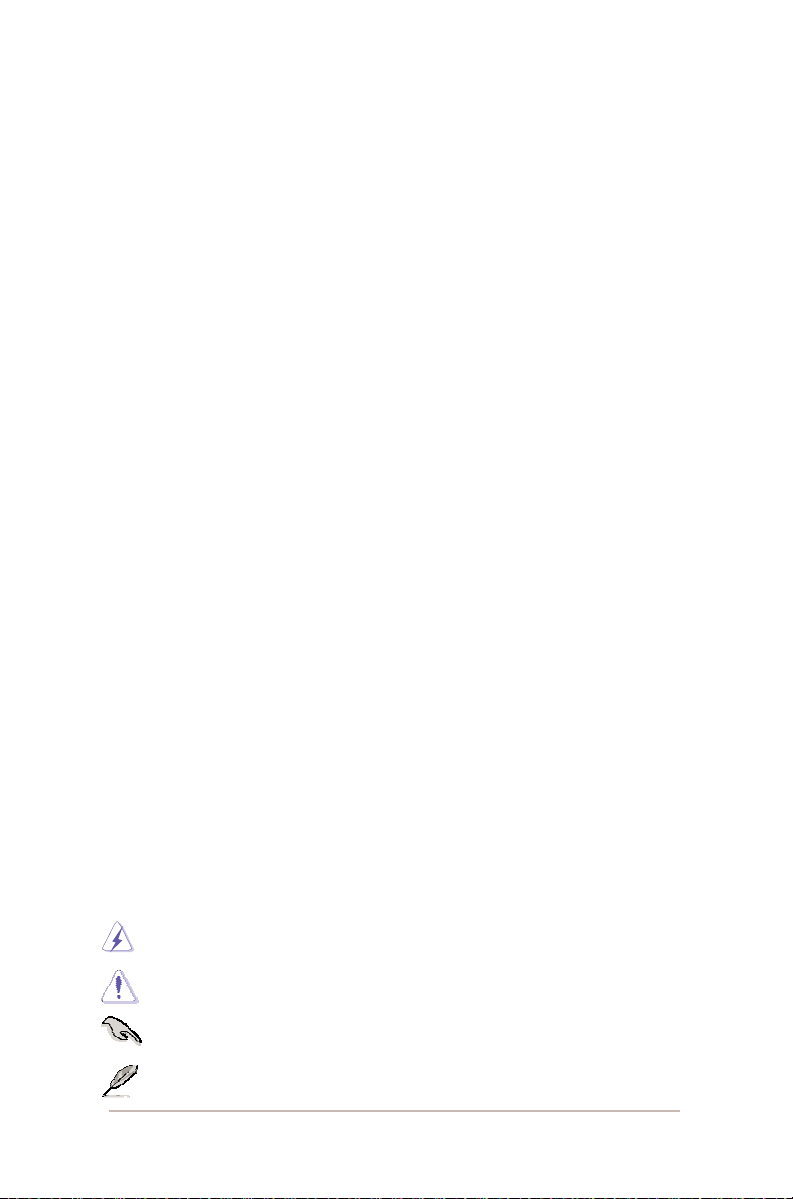
Konserwacja i czyszczenie
‧ Przed podnoszeniem lub zmianą pozycji monitora, zaleca się
odłączenie kabli i przewodu zasilającego. Przy podnoszeniu
monitora należy stosować właściwe techniki. Podczas
podnoszenia monitora należy uchwycić monitor za brzegi. Nie
należy podnosić wyświetlacza za podstawę lub za przewód.
‧ Czyszczenie. Wyłącz monitor i odłącz przewód zasilający.
Wyczyść powierzchnię monitora pozbawioną włosków, nierysującą
powierzchni monitora szmatką. Trudniejsze do usunięcia plamy
można usunąć szmatką zwilżoną w łagodnym środku
czyszczącym.
‧ Należy unikać używania środków czyszczących zawierających
alkohol lub aceton. Należy stosować środki czyszczące
przeznaczone do czyszczenia monitorów LCD. Nigdy nie należy
bezpośrednio spryskiwać ekranu środkiem czyszczącym,
ponieważ krople płynu mogą przedostać się do wnętrza monitora i
spowodować porażenie prądem elektrycznym.
Pojawienie podczas używania monitora następujących
symptomów jest zjawiskiem normalnym:
‧ Podczas początkowego używania monitora ekran może migać, co
jest spowodowane naturą światła jarzeniowego. Wyłącz
przełącznik zasilania i włącz go ponownie, aby upewnić się, że
miganie zanika.
‧ W zależności od wykorzystywanego wzoru pulpitu, na ekranie
mogą pojawiać się nierówności jasności.
‧ Po wyświetlaniu przez kilka godzin tego samego obrazu, po
przełączeniu na inny obraz, może pojawić się poobraz. Ekran
powoli powróci do normalnego wyświetlania lub można także
wyłączyć na klika godzin przycisk zasilania.
‧ Gdy ekran pozostaje czarny lub, gdy obraz miga albo nie jest
wyświetlany, należy skontaktować się z dostawcą lub z punktem
serwisowym w celu naprawy. Nie należy reperować ekranu
samodzielnie!
Konwencje stosowane w tym podręczniku
OSTRZEŻENIE: Informacja o możliwości odniesienia obrażeń
podczas wykonywania zadania.
PRZESTROGA: Informacja o możliwości uszkodzenia
komponentów podczas wykonywania zadania.
WAŻNE: Informacja, która MUSI zostać wykonana w celu
dokończenia zadania.
UWAGA: Wskazówki i dodatkowe informacje umożliwiające
dokończenie zadania.
v
Page 6
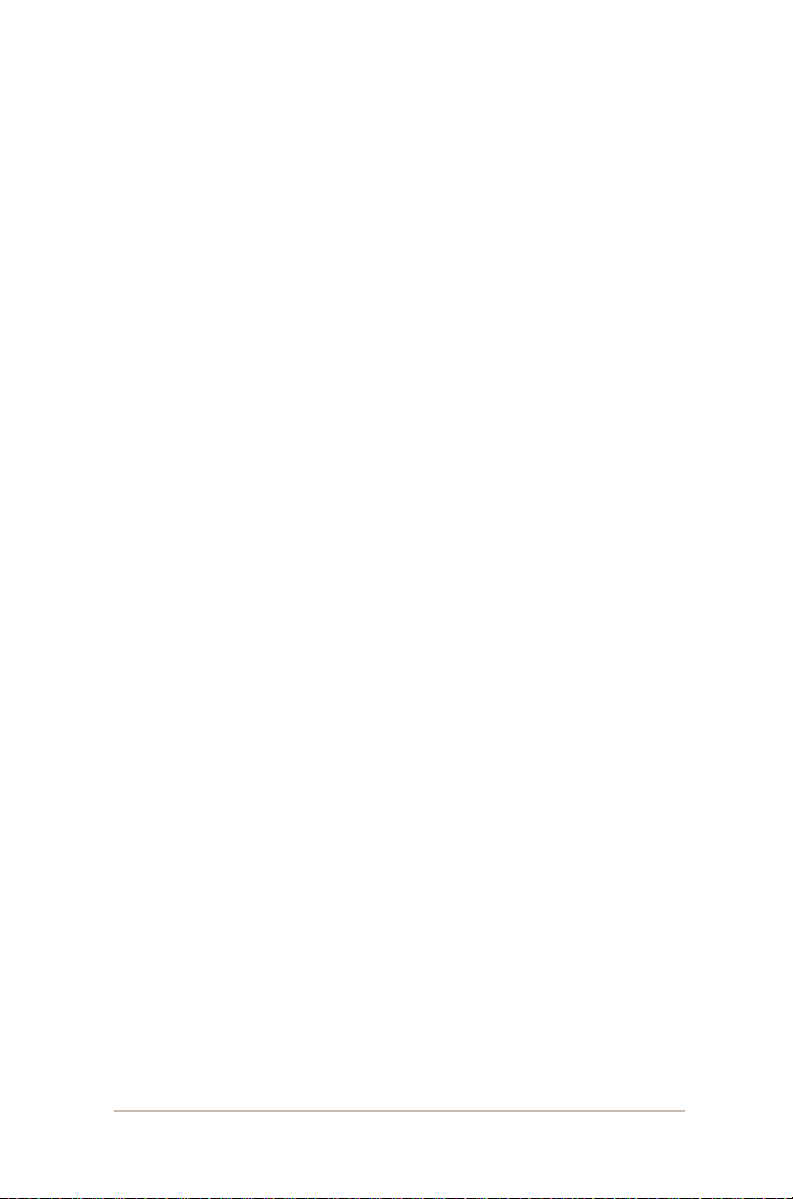
Gdzie można uzyskać dalsze informacje
Następujące źródła udostępniają dodatkowe informacje dotyczące
produktu i aktualizacji oprogramowania.
1. Strony sieci web ASUS
Strony sieci web ASUS udostępniają zaktualizowane informacje
dotyczące sprzętu i oprogramowania ASUS. Sprawdź
http://www.asus.com
2. Opcjonalna dokumentacja
Opakowanie z produktem może zawierać opcjonalną
dokumentację, taką jak karta gwarancyjna, która może zostać
dodana przez dostawcę. Dokumenty te nie wchodzą w skład
standardowego pakietu.
vi
Page 7

1.1 Witamy!
Dziękujemy za zakupienie monitora LCD ASUS® serii VB171/VB175
/VB191/VB195!
Najnowszy, szerokoekranowy monitor LCD firmy ASUS zapewnia
bardziej żywy, szerszy i jaśniejszy obraz i dodatkowe funkcje
zwiększające doznania podczas oglądania.
Dzięki tym funkcjom, można wygodnie korzystać z wysokiej jakości
wrażeń wizualnych, które zapewnia seria VB171/VB175/VB191/VB195!
1.2 Zawartość opakowania
Sprawdź, czy w opakowaniu z monitorem LCD serii VB171/VB175/VB191
/VB195 znajdują się następujące elementy:
Monitor LCD
Podstawa monitora
Dysk CD z podręcznikiem użytkownika
Instrukcja szybkiego uruchomienia
1 x przewód zasilający
1 x kabel VGA (Dla niektórych modeli)
1 x kabel DVI (Dla niektórych modeli)
1 x kabel audio (Dla niektórych modeli)
Jeśli którekolwiek z wymienionych wyżej elementów są uszkodzone
lub nie ma ich w opakowaniu należy bezzwłocznie skontaktować się
ze sprzedawcą.
Monitor LCD ASUS serii VB171/VB175/ VB191/VB195
1-1
Page 8

1.3 Montaż podstawy monitora
Aby zamontować podstawę monitora:
1. Połącz podstawę z monitorem. Kliknięcie oznacza prawidłowe
połączenie.
2. Wyreguluj nachylenie monitora, ustawiając go pod najbardziej
wygodnym kątem.
W celu zabezpieczenia przed uszkodzeniem monitora, zaleca się
przykrycie powierzchni stołu miękką tkaniną.
1
2
Rozdział 1: Wprowadzenie do produktu 1-2
Page 9

1.4 Wprowadzenie do produktu
1.4.1 Przód monitora LCD
-
21
1. :
‧ Automatyczna regulacja obrazu do optymalnych wartości
pozycji, zegara i fazy poprzez długie naciśnięcie przycisku
przez 2-4 sekundy (wyłącznie tryb VGA).
‧ Ten przycisk skrótu umożliwia przełączanie pomiędzy
pięcioma wstępnie ustawionymi trybami video [Game Mode
(Tryb Gra), Night View Mode (Tryb Nocny widok), Scenery
Mode (Tryb Sceneria), Standard Mode (Tryb Standardowy),
Theater Mode (Tryb Teatr)] z technologią zwiększania
jakości video SPLENDID™.
Wychodzenie z menu OSD lub powrót do poprzedniego
menu, przy aktywnym menu OSD.
2. :
‧
‧ Naciśnij ten przycisk, aby zmniejszyć wartość wybranej
funkcji lub przejść do poprzedniej funkcji.
‧ Jest to także przycisk skrótu do regulacji głośności.
(Dla niektórych modeli)
3. Przycisk MENU:
‧ Naciśnij ten przycisk, aby przejść/wybrać podświetloną
ikonę (funkcję) przy uaktywnionym menu OSD.
4. :
‧ Naciśnij ten przycisk, aby zwiększyć wartość wybranej
funkcji lub przejść do następnej funkcji.
+
3
5
4
6
Monitor LCD ASUS serii VB171/VB175/ VB191/VB195
1-3
Page 10

43
2
1
‧ Jest to także przycisk skrótu do regulacji jasności.
5. Przycisk zasilania
‧ Naciśnij ten przycisk, aby włączyć/wyłączyć monitor.
6. Wskaźnik zasilania
‧ Tabela poniżej zawiera definicję kolorów wskaźnika
zasilania.
Stan Opis
Niebieski WŁĄCZONY
Bursztynowy Tryb oczekiwania mode
WYŁĄCZONY WYŁĄCZONY
1.4.2 Tył monitora LCD
Otwory na śruby do
montażu ściennego
Złącza tylne
VESA
Złącza tylne (od lewej do prawej)
1. Port AC-IN (Wejście prądu zmiennego). Port ten służy do
podłączenia do złącza zasilania znajdującego się w opakowaniu
przewodu zasilającego.
2. Port Audio-in (Wejście audio). Port ten służy do podłączenia
źródła audio komputera, znajdującym się w opakowaniu kablem
audio. (Dla niektórych modeli)
3. Port DVI. Ten 24-pinowy port jest przeznaczony do podłączenia
sygnału cyfrowego DVI-D komputerów PC (Personal Computer
[komputer osobisty]). (Dla niektórych modeli)
4. Port VGA. Ten 15-pinowy port służy do podłączenia sygnału
VGA z komputera. (Dla niektórych modeli)
Rozdział 1: Wprowadzenie do produktu 1-4
Page 11

2.1 Regulacje monitora
‧ W celu ustawienia optymalnego widzenia, zaleca się objęcie
wzrokiem pełnego ekranu monitora, a następnie regulację kąta
widzenia do uzyskania najbardziej wygodnej pozycji.
‧ Podczas zmiany kąta widzenia należy przytrzymać podstawę, aby
zabezpieczyć przed upadkiem monitora.
‧ Kąt widzenia monitora można regulować w zakresie -5º do 20º.
-5º~20º
Monitor LCD ASUS serii VB171/VB175/ VB191/VB195
2-1
Page 12

2.2 Odłączanie wspornika/podstawy
(do montażu ściennego VESA)
Odłączana podstawa monitora LCD serii VB171/VB175/VB191/VB195, została
specjalnie skonstruowana w celu umożliwienia montażu ściennego.
Odłączanie wspornika/podstawy:
1. Zdejmij pokrywę wspornika.
2. Połóż monitor przodem na stole.
3. Użyj śrubokręta do odkręcenia trzech śrub w podstawie monitora,
zgodnie z rysunkami poniżej.
4. Odłącz wspornik od monitora.
‧ W celu zabezpieczenia przed uszkodzeniem monitora, zaleca
się przykrycie powierzchni stołu miękką tkaniną.
‧ Podczas odkręcania śrub należy przytrzymać podstawę
monitora.
Zestaw do montażu ściennego VESA (100 mm x 100 mm) można
kupić osobno.
Rozdział 2: Ustawienia 2-2
śruby
Page 13

3.1 Menu OSD (menu ekranowe)
3.1.1 Zmiana konfiguracji
1. Naciśnij przycisk MENU w celu
uaktywnienia menu OSD.
2. Naciśnij oraz w celu nawigacji
pomiędzy funkcjami. Podświetl i
uaktywnij wymaganą funkcję poprzez
naciśnięcie przycisku MENU. Jeśli
wybrana funkcja ma podmenu, naciśnij ponownie + i – w celu
nawigacji pomiędzy funkcjami podmenu. Podświetl i uaktywnij
wymaganą funkcję podmenu poprzez naciśnięcie przycisku
MENU.
3. Naciśnij
4. Aby opuścić menu OSD, naciśnij przycisk
2 i czynność 3 w celu regulacji dowolnej innej funkcji.
3.1.2 Wprowadzenie do funkcji OSD
1. Splendid
Funkcja ta zawiera pięć pod-funkcji, które
można wybierać zgodnie z własnymi
preferencjami. W każdym trybie można
wybrać opcję Reset, która umożliwia
zachowanie ustawienia lub powrót do
trybu ustawień wstępnych.
‧ Scenery Mode (Tryb Sceneria): stosowany do
wyświetlania scenerii z funkcją SPLENDID™ Video
Enhancement.
‧ Standard Mode (Tryb Standardowy): najlepszy do edycji
dokumentu poprzez funkcję SPLENDID™ Video
Enhancement.
‧ Theater Mode (Tryb Teatr): stosowany do wyświetlania
filmów z funkcją SPLENDID™ Video Enhancement.
‧ Game Mode (Tryb Gry): stosowany do wyświetlania gier z
funkcją SPLENDID™ Video Enhancement.
‧ Night View Mode (Tryb Nocny widok): stosowany do
wyświetlania obrazów ciemnych miejsc z funkcją
SPLENDID™ Video Enhancement.
oraz w celu zmiany ustawień wybranej funkcji.
. Powtórz czynność
• W trybie Standardowy, nie można konfigurować funkcji
Monitor LCD ASUS serii VB171/VB175/ VB191/VB195
Saturation (Nasycenie) i Sharpness (Ostrość).
• W innych trybach, nie można konfigurować funkcji sRGB.
3-1
Page 14

2. Image (Obraz)
Funkcje tego menu umożliwiają
regulację jasności, kontrastu,
ostrości, nasycenia, pozycji (tylko
VGA) i ostrości (tylko VGA).
‧ Brightness (Jasność): zakres regulacji wynosi od 0 do 100
‧ Contrast (Kontrast): zakres regulacji wynosi od 0 do 100.
‧ Sharpness (Ostro ść): zakres regulacji wynosi od 0 do 100.
‧ Saturation (Nasycenie): zakres regulacji wynosi od 0 do 100.
‧ Włącz lub wyłącz funkcję ASCR (ta funkcja jest
‧ Position (Pozycja): regulacja pozycji poziomej (H-Position
‧ Focus: zmniejsza poziome zakłócenia liniowe i pionowe
3. Color (Kolor)
to przycisk skrótu do uaktywniania tej funkcji.
przeznaczona tylko dla niektórych modeli)
[Pozycja H]) i pozycji pionowej (V-Position [Pozycja V])
obrazu. Zakres regulacji wynosi od 0 do 100.
zakłócenia liniowe obrazu, poprzez oddzielną regulację
(Phase [Faza]) i (Clock [Zegar]). Zakres regulacji wynosi od
0 do 100.
• Phase (Faza) reguluje fazę sygnału zegara pikseli. Przy
nieprawidłowej regulacji fazy na ekranie pojawiają się poziome
zakłócenia.
• Clock (Zegar) (częstotliwość pikseli) steruje liczbą pikseli
zeskanowaną w jednym ruchu poziomym. Jeśli częstotliwość
nie jest prawidłowa, na ekranie wyświetlane są pionowe pasy i
obraz nie jest proporcjonalny.
Funkcja ta umożliwia wybór
preferowanych kolorów obrazu.
‧ Color Temp. (Temperatura
barwowa): zawiera pięć trybów
kolorów, Cool (Chłodne),
Normal (Normalne), Warm
(Ciepłe), sRGB oraz User mode
(Tryb użytkownika).
‧ Skin Tone (Odcień skóry): zawiera trzy tryby kolorów
Reddish (Więcej czerwieni), Natural (Naturalne) i Yellowish
(Wiecej żółtego).
W trybie użytkownika, kolory R (Red [Czerwony]), G (Green
[Zielony]) i B (Blue [Niebieski]) może regulować użytkownik; zakres
regulacji wynosi od 0 - 100.
Rozdział 3: Instrukcje ogólne 3-2
Page 15

4. Input Select (Wybór wejścia)
Funkcja ta umożliwia wybór
źródła wejścia VGA lub DVI.
(Tylko dla niektórych modeli)
5. System Setup (Ustawienia
systemu)
Umożliwia regulację systemu.
‧ Volume (Głośność): zakres regulacji wynosi od 0 - 100.
to przycisk skrótu do uaktywniania tej funkcji.
‧ OSD Setup (Ustawienia OSD): regulacja pozycji poziomej
(H-Position [Pozycja H]) i pozycji pionowej (V-Position
[Pozycja V]) OSD. Zakres regulacji wynosi od 0 do 100. Przy
wyborze OSD Timeout (Czas zakończenia OSD), można
wybrać czas zakończenia OSD w zakresie od 10 do 120. Dla
ustawienia DDC/CI, można WŁĄCZAĆ lub WYŁĄCZAĆ.
‧ Language (Język): można wybierać spośród dziesięciu
języków, takich jak English (Angielski), German (Niemiecki),
Italian (Włoski), French (Francuski), Dutch (Holenderski),
Spanish (Hiszpański), Russian (Rosyjski), Traditional
Chinese (Tradycyjny Chiński), Simplified Chinese
(Uproszczony Chiński), Japanese (Japoński), i Korean
(Koreański).
‧ Information (Informacje): pokazuje informacje o monitorze.
‧ Reset: “Yes (Tak)” umożliwia powrót do trybu wstępnych
ustawień.
Monitor LCD ASUS serii VB171/VB175/ VB191/VB195
3-3
Page 16

3.2 Specyfikacje sumarycznie
Nazwa modelu
Rozmiar panela
Maks.
rozdzielczość
Jasność (typowa)
Wsp. kontrastu
(typowy)
Kąt widzenia
(poziom/pion),
CR 10≧
Kolory
wyświetlacza
Czas odpowiedzi
Wejście D-Sub
Wejście DVI
Głośniki satelitarne
(wbudowane)
Nachylenie
Zgodność ze
standardem
montażu na ścianie
VESA
Zasilanie
Wymiary fizyczne
(SxWxG)
Wymiary
opakowania
(SxWxG)
Waga netto
(szacunkowa)
Waga brutto
(szacunkowa)
VB195T/S/D/N
19"
SXGA 1280x1024
250
50000:1
170/160
16,7M
5ms (Tr+Tf)
Tak
DVI(VB195T/N)
1Wx2(VB195T/S)
+20° ~ -5°
100 x 100mm
AC: 100~240V
(wbudowane)
413x405x210mm
485x150x469mm
,
3kg
4
,
8kg
5
VB191T/S/D VB171T/S/D VB175T/S/D/N
19" 17" 17"
SXGA 1280x1024 SXGA 1280x1024 SXGA 1280x1024
300 300
1000:1
170/160 160/160 170/160
16,7M
5ms (Tr+Tf)
Tak
DVI(VB191T) DVI(VB171T) DVI(VB175T/N)
1Wx2(VB191T/S) 1Wx2(VB171T/S) 1Wx2(VB175T/S)
+20° ~ -5°
100 x 100mm
AC: 100~240V
(wbudowane)
413x405x210mm 377x386x210mm 377x386x210mm
485x150x469mm 470x140x437mm 470x437x140mm
,
3kg 3,9kg 3,9kg
4
,
8kg 5,5kg 5,5kg
5
1000:1(VB171T/S),
700:1(VB171D)
+20° ~ -5° +20° ~ -5°
100 x 100mm 100 x 100mm
AC: 100~240V
(wbudowane)
250
50000:1
16,7M 16,7M
5ms (Tr+Tf)5ms (Tr+Tf)
Tak Tak
AC: 100~240V
(wbudowane)
* Specyfikacje mogą zostać zmienione bez powiadomienia.
Rozdział 3: Instrukcje ogólne 3-4
Page 17

ą
3.3 Rozwiązywanie problemów
(FAQ)
Problem Możliwe rozwiązanie
Nie włączona dioda LED zasilania
Dioda LED świeci w kolorze
bursztynowym, a na ekranie nie ma
obrazu
Obraz ekranowy jest za jasny lub za
ciemny
Obraz ekranowy nie jest prawidłowo
wyśrodkowany lub ma niewłaściwy
rozmiar
Odbicia lub fale obrazu ekranowego
Defekty obrazu ekranowego
(niewłaściwa biel)
Obraz ekranowy jest poplamiony lub
rozmazany
Brak dźwięku lub niska głośność
dźwięku
• Naciśnij przycisk w celu sprawdzenia, czy
monitor znajduje się w trybie ON
(WŁĄCZONY).
• Sprawdź, czy przewód zasilający jest
prawidłowo podłączony do monitora i do
źródła zasilania.
• Sprawdź, czy monitor i komputer znajdują
się w trybie ON (WŁĄCZONE).
• Upewnij się, że kabel sygnałowy jest
prawidłowo podłączony do monitora i do
komputera.
• Sprawdź kabel sygnałowy i upewnij się, że
nie są wygięte szpilki złącza.
• Podłącz komputer do innego, dostępnego
monitora w celu sprawdzenia, czy komputer
działa prawidłowo.
• Wyreguluj ustawienia Contrast (Kontrast) i
Brightness (Jasność) poprzez OSD.
• Naciśnij przycisk przez dwie sekundy w
celu automatycznej regulacji obrazu.
• Wyreguluj ustawienia H-Position (Pozycja
pozioma) lub V-Position (Pozycja pionowa)
poprzez OSD.
• Upewnij się, że kabel sygnałowy jest
prawidłowo podłączony do monitora i do
komputera.
• Przenieś urządzenia elektryczne, które mog
powodować zakłócenia elektryczne.
• Sprawdź kabel sygnałowy i upewnij się, że
nie są wygięte szpilki złącza.
• Wykonaj poprzez OSD funkcję Reset
(Zerowanie).
• Wyreguluj ustawienia kolorów R/G/B lub
wybierz poprzez OSD opcję Color
Temperature (Temperatura barwowa).
• Naciśnij przycisk na dwie sekundy w
celu automatycznej regulacji obrazu.
• Wyreguluj poprzez OSD ustawienia
Phase (Faza) i Clock (Zegar).
• Sprawdź, czy kabel sygnałowy jest
prawidłowo podłączony do monitora i do
komputera
• Wyreguluj ustawienia głośności monitora i
komputera.
• Upewnij się, że został prawidłowo
zainstalowany i uaktywniony sterownik karty
dźwiękowej komputera.
Monitor LCD ASUS serii VB171/VB175/ VB191/VB195
3-5
Page 18

3.4 Obsługiwane tryby działania
Standard Częstotliwość rozdzielczości
640x480@60Hz 31,469 25,175
VGA
SVGA
XGA
Mac
SXGA
640x480@72Hz 37,861 31,5
640x480@75Hz 37,5 31,5
800x600@56Hz 35,156 36
800x600@60Hz 37,879 40
800x600@72Hz 48,077
800x600@75Hz 46,875 49,5
1024x768@60Hz 48,363 65
1024x768@70Hz 56,476 75
1024x768@72Hz 57,7 78,4
1024x768@75Hz 60,023 78,75
1024x768@75Hz 60,2 80
1152x870@75Hz 68,7 100
1152x864@75Hz 67,5 108
1280x960@60Hz 60 108
1280x1024@60Hz 63,981 108
1280x1024@70Hz 74,4 124,9
1280x1024@72Hz 77,9 134,6
1280x1024@75Hz 79,976 135
TRYBY IBM
Standard Częstotliwość rozdzielczości
Częstotliwość pozioma (KHz)
Częstotliwość pozioma (KHz)
Piksele (MHz)
50
Piksele (MHz)
DOS* 640x350@70Hz 31,469 25,175
DOS 720x400@70Hz 31,469 28,322
TRYBY MAC
Standard Częstotliwość rozdzielczości
VGA 640x480@67Hz 35 30.24
SVGA 832x624@75Hz 49,725 57,2832
Częstotliwość pozioma (KHz)
Piksele (MHz)
* Tryby, które nie są wymienione w tabeli nie będą obsługiwane. Dla uzyskania
optymalnej rozdzielczości, zaleca się wybór trybu wymienionych w tabelach powyżej.
Rozdział 3: Instrukcje ogólne 3-6
